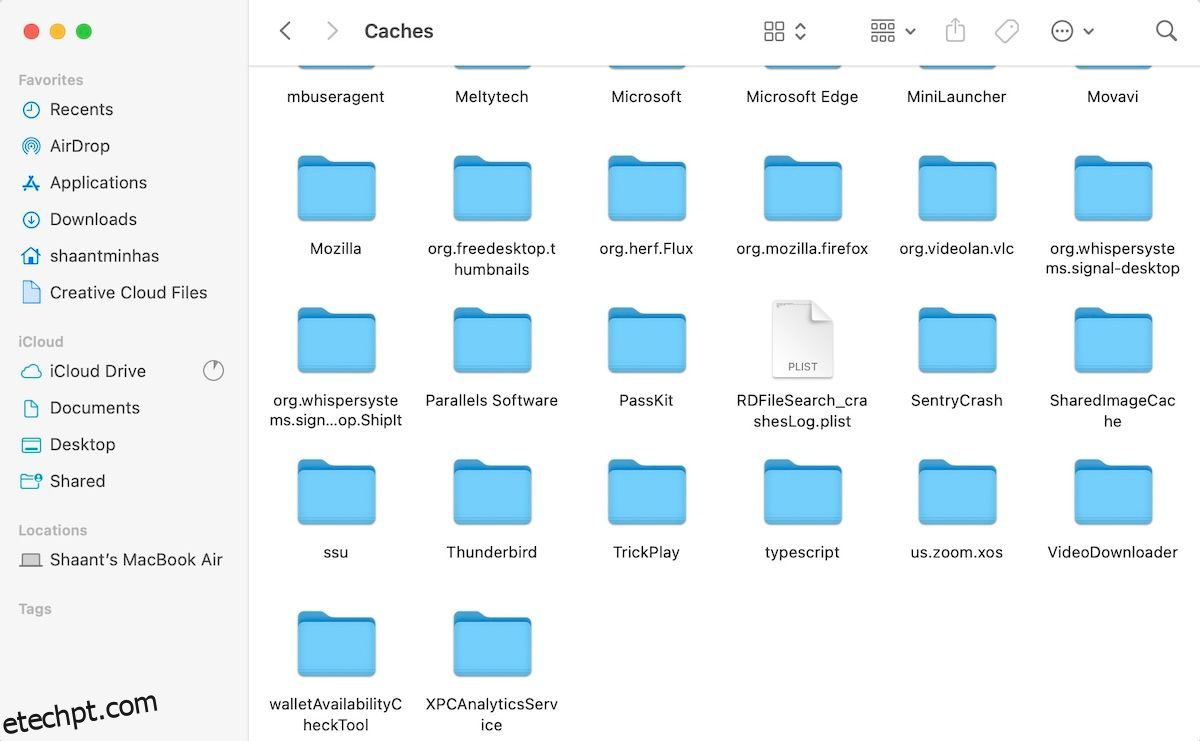últimas postagens
Principais conclusões
- O armazenamento de dados do sistema, também conhecido como “Outro” armazenamento, refere-se a diversos arquivos e dados no seu Mac que não se enquadram em categorias padrão, como Aplicativos, Documentos ou Fotos.
- Limpar arquivos de cache, arquivos de log e outros arquivos não utilizados é uma boa maneira de minimizar esse armazenamento.
- Se quiser evitar o incômodo de remover esses arquivos manualmente, você pode recorrer a aplicativos de limpeza de Mac de terceiros para automatizar o processo.
Ao gerenciar o espaço de armazenamento em seu Mac, você pode encontrar “Dados do sistema” ou “Outro” armazenamento no menu de configurações de armazenamento do macOS. Mas o que isso significa e como você pode esclarecê-lo? Explicaremos tudo detalhadamente a seguir.
O que é armazenamento de dados do sistema no macOS?
O armazenamento de dados do sistema, conhecido como “Outro” armazenamento nas versões mais antigas do macOS, é um termo genérico. É usado para definir uma categoria de dados que não se enquadra nas categorias padrão, como Aplicativos, Música, Fotos, Filmes, Documentos, Filmes e assim por diante.
A maioria dos usuários de Mac não sabe – ou pelo menos não precisa saber – nada relacionado ao armazenamento de dados do sistema. O primeiro encontro com ele geralmente acontece quando eles o veem ocupando uma grande parte do armazenamento do Mac. Talvez este seja você também – mas o que faz com que esta categoria aumente?
À medida que você usa aplicativos e navega na web no seu Mac, os arquivos em cache se acumulam ao longo do tempo como armazenamento de dados do sistema. Arquivos de log do sistema, arquivos de imagem de disco, extensões de navegador e outros arquivos restantes também contribuem para o armazenamento de dados do sistema.
Se quiser minimizar o espaço de armazenamento que os dados do sistema consomem, você precisará direcionar e remover esses tipos de arquivos. Vejamos as ações específicas que você pode realizar.
1. Limpe os arquivos de cache
Como o armazenamento de dados do sistema nada mais é do que uma pilha de dados diversos, limpar os arquivos de cache do sistema e da Internet no seu Mac deve ser o primeiro passo para minimizar o espaço de armazenamento que os dados do sistema ocupam.
Primeiro, começaremos com arquivos inúteis. Quando dizemos arquivos inúteis, queremos dizer arquivos de cache antigos, que consistem em dados deixados por navegadores da web e aplicativos desinstalados ou usados. Embora seja fácil limpar o cache do navegador do seu Mac, listaremos as etapas mais simples para remover outros arquivos de cache:
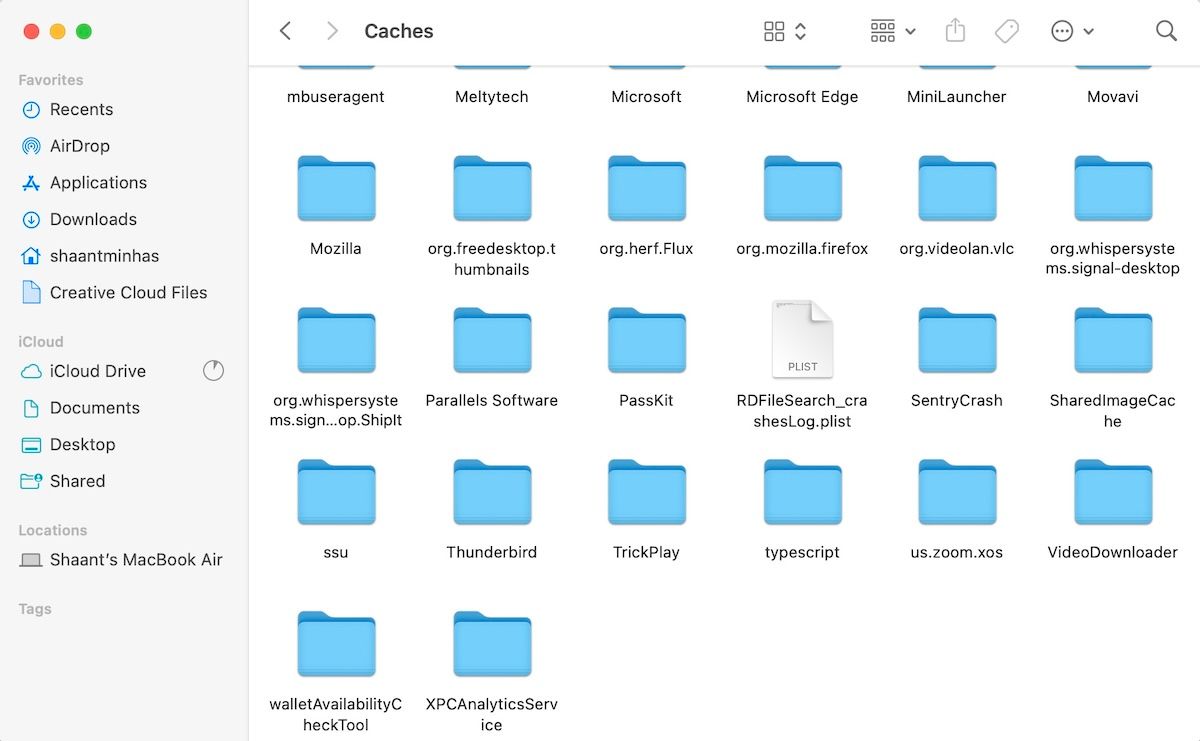
Agora, basta esvaziar a Lixeira para se livrar desses dados permanentemente. Para fazer isso, clique com a tecla Control pressionada no ícone da Lixeira no Dock e selecione Esvaziar Lixeira.
2. Exclua arquivos de log
Os arquivos de log, como o nome sugere, são registros de arquivos. Eles armazenam informações sobre vários eventos do sistema e de aplicativos no seu Mac, mantendo ocorrências de erros para qualquer referência futura.
No meu caso, esses arquivos ocuparam cerca de 500 MB de espaço de armazenamento no meu Mac. É uma quantia considerável, especialmente quando eles não são úteis para mim de forma alguma. Contanto que seja o seu Mac pessoal e você não esteja solucionando um problema ativo, não será necessário fazer nada com os arquivos de log.
Portanto, é melhor excluí-los para limpar o armazenamento do sistema de dados no seu Mac. Siga esses passos:
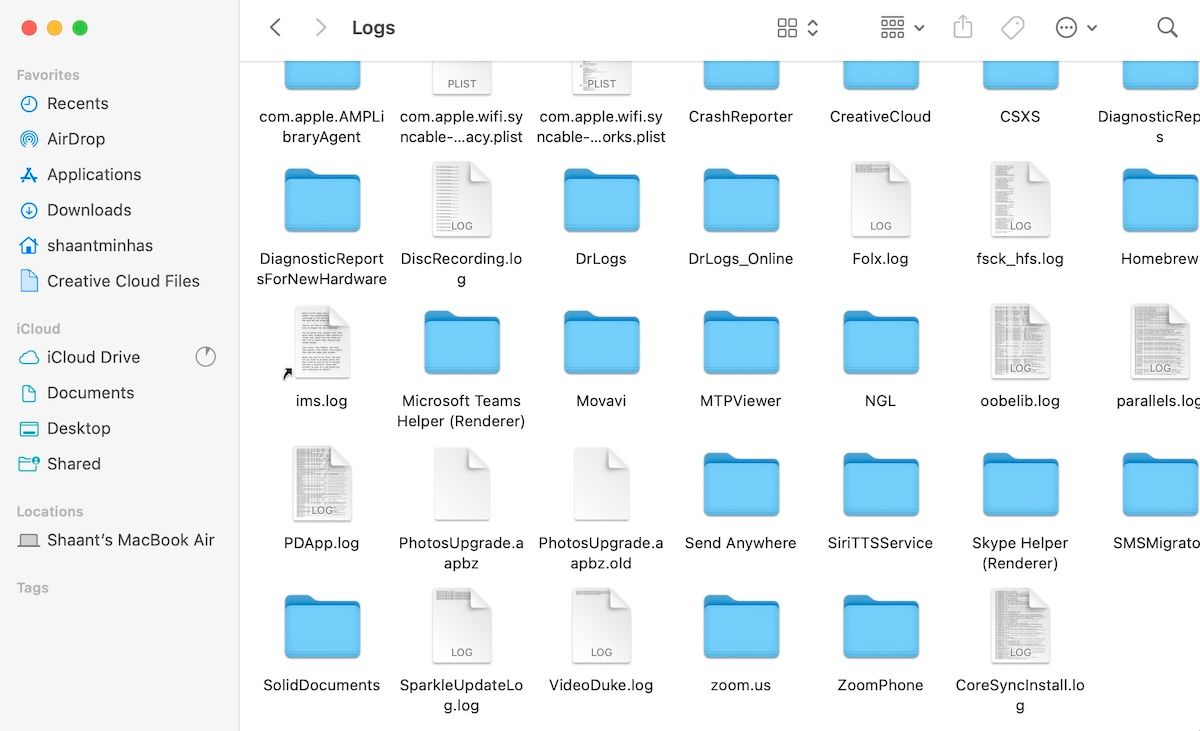
Os arquivos de log serão excluídos com sucesso do seu Mac. Novamente, certifique-se de esvaziar a Lixeira também. Siga nossas etapas de solução de problemas se não conseguir esvaziar a Lixeira.
3. Remova arquivos de aplicativos não utilizados em seu Mac
Ao excluir aplicativos, você também remove os arquivos restantes? Caso contrário, ele poderá ser armazenado como dados do sistema ou “Outro” armazenamento no seu Mac. Agora seria um bom momento para apagar quaisquer restos.
Por exemplo, tenho alguns arquivos que sobraram de Pássaro Trovão no meu MacBook. Usei o aplicativo apenas uma vez e o excluí imediatamente. E ainda assim, você pode ver seus dados ocupando cerca de 50 MB de espaço na unidade de armazenamento.
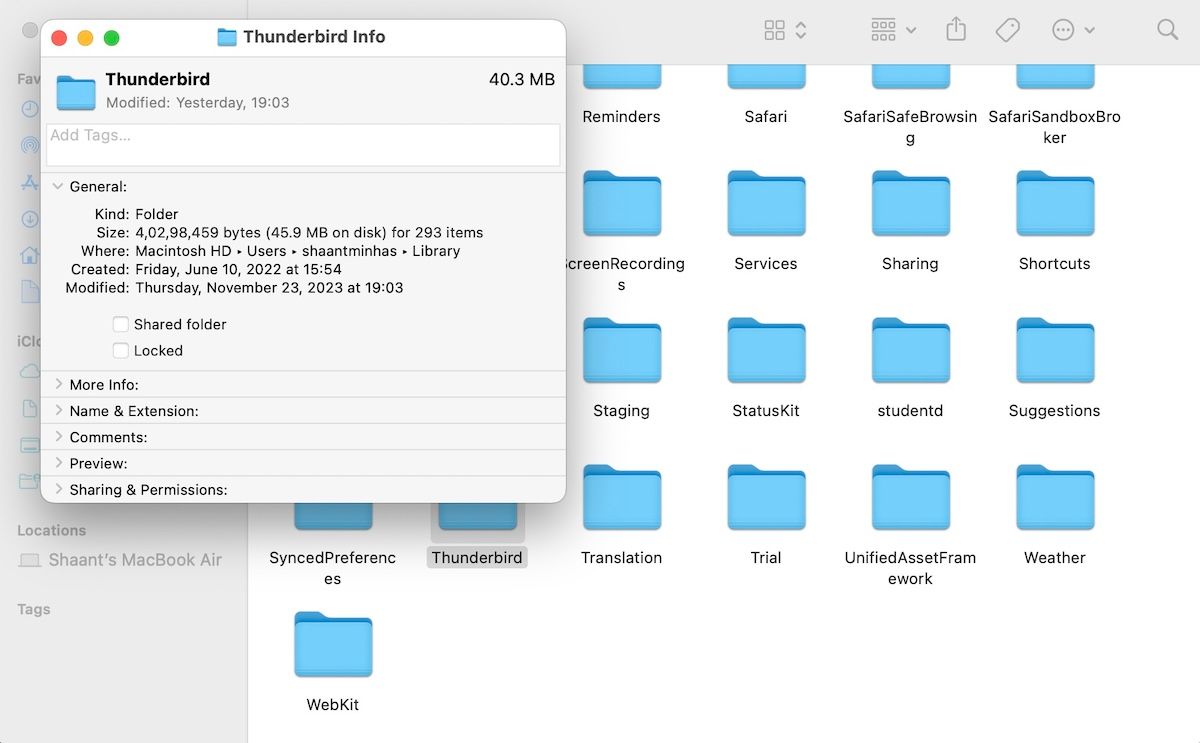
Para encontrar esses arquivos residuais, abra uma janela do Finder e pressione Shift + Command + G. Em seguida, digite ~/Library/ e vá para esse diretório.
Agora, encontre as pastas relevantes dos aplicativos que você desinstalou. Em seguida, clique com a tecla Control pressionada na pasta e selecione Mover para a Lixeira. Por último, esvazie a Lixeira para remover os arquivos permanentemente.
4. Limpe a imagem do disco e arquive os arquivos
Este é outro grande coletor de armazenamento escondido à vista de todos. Os arquivos DMG (Apple Disk Image) no macOS podem consumir uma quantidade significativa de espaço de armazenamento no seu Mac. Resumindo, são contêineres que ajudam a instalar aplicativos em seu computador.
Naturalmente, depois de terem feito o seu trabalho, mantê-los no armazenamento só aumenta os problemas com o uso excessivo dos dados do sistema. Por exemplo, no meu sistema, apenas os arquivos DMG ocupavam cerca de 2 GB de espaço.
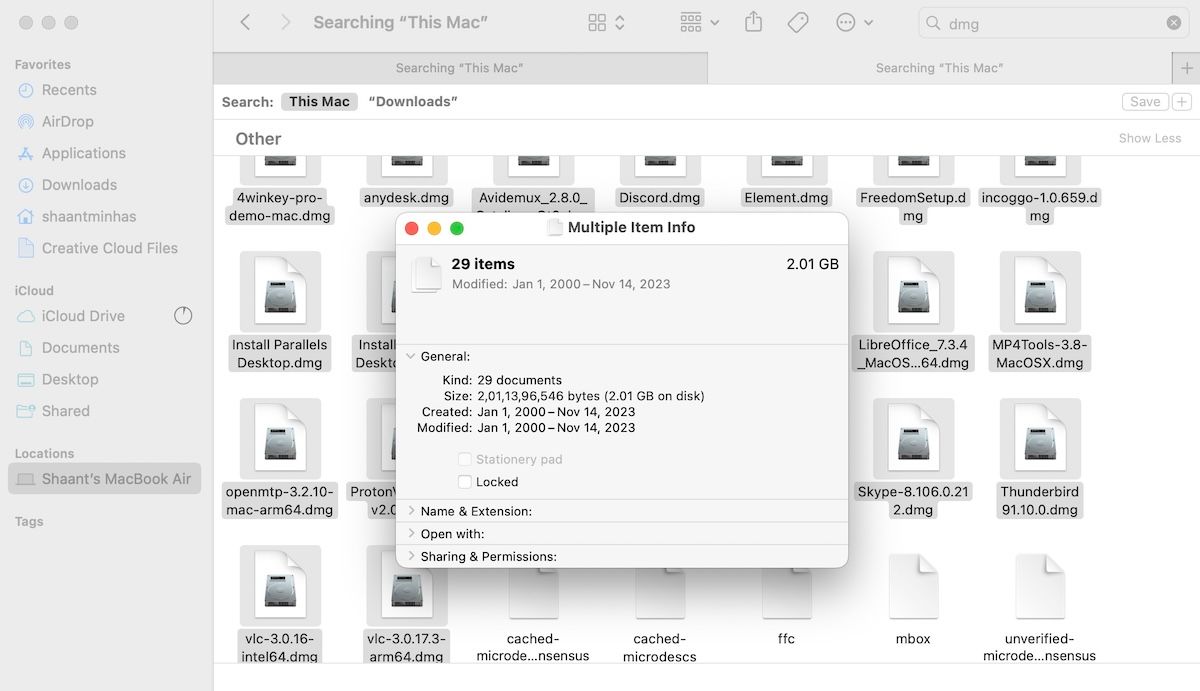
Portanto, esses arquivos precisam ser removidos. Veja como limpá-los:
O armazenamento de dados do sistema ou “Outros” diminuirá visivelmente quando você esvaziar a Lixeira.
Semelhante aos arquivos de imagem de disco, os arquivos compactados (como ZIP) também desempenham seu papel no desperdício de espaço no disco rígido. A menos que você pretenda usá-los no futuro, recomendamos livrar-se deles também. Procure os arquivos “.zip” e “.rar” e remova-os repetindo as etapas acima. Quando terminar, certifique-se de esvaziar a Lixeira também.
5. Exclua extensões do navegador
Você provavelmente tem pelo menos algumas extensões instaladas em seu navegador, pois elas são úteis para adicionar novas funções. No entanto, essas extensões podem contribuir para os dados do sistema ou “Outro” armazenamento no macOS. Portanto, é aconselhável remover quaisquer extensões que você não usa regularmente.
Se você usa o Safari, pode encontrar e remover extensões indesejadas do Safari acessando Safari > Configurações > Extensões com o navegador aberto.
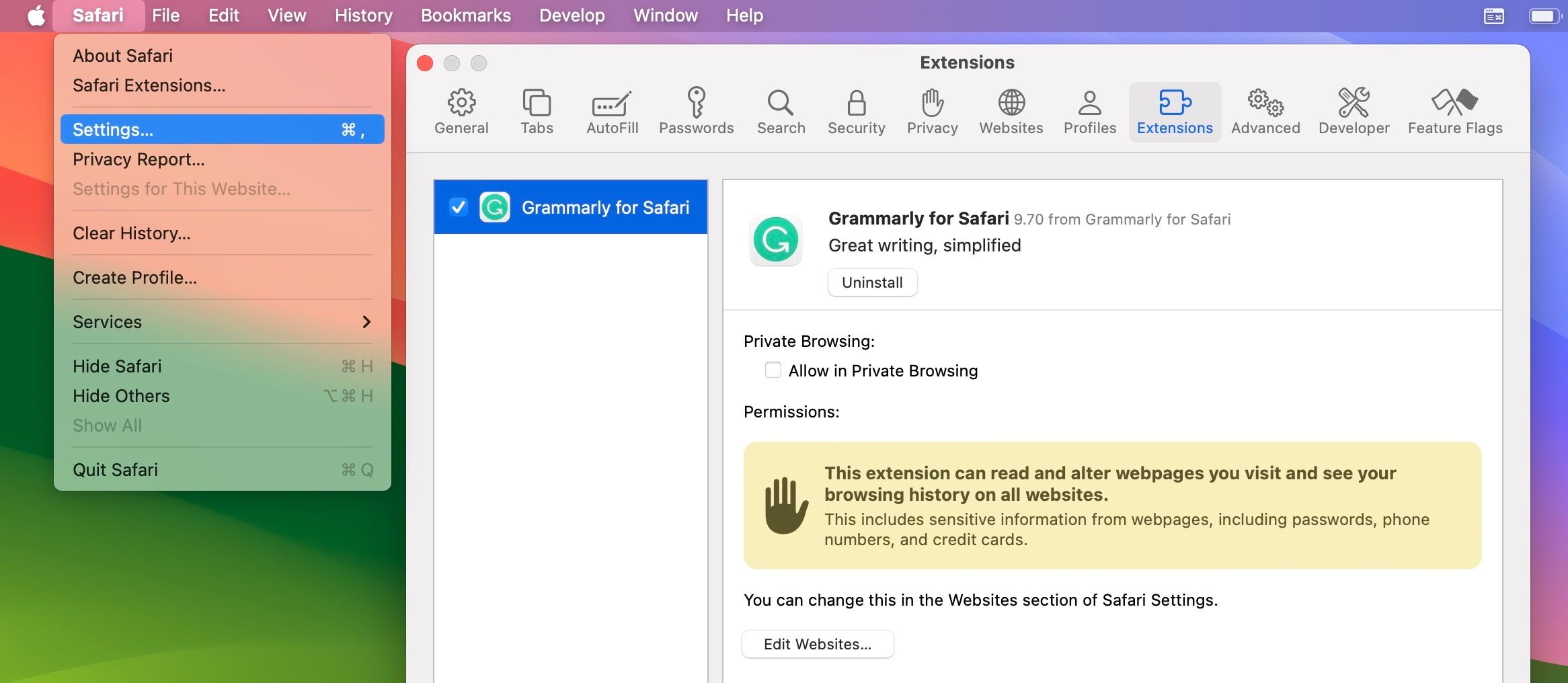
Se você usa um navegador popular como o Chrome ou Firefox, pode excluir extensões do navegador com a mesma facilidade, mas as etapas podem variar um pouco.
Ao remover o armazenamento de dados do sistema usando os métodos acima, você logo encontrará seu Mac com muito mais espaço de armazenamento livre. Embora todos esses métodos ajudem você a realizar o trabalho, você pode evitar o incômodo de passar por cada etapa. É aqui que aplicativos de limpeza para Mac de terceiros podem ajudá-lo a automatizar a maioria dos seus processos de limpeza.